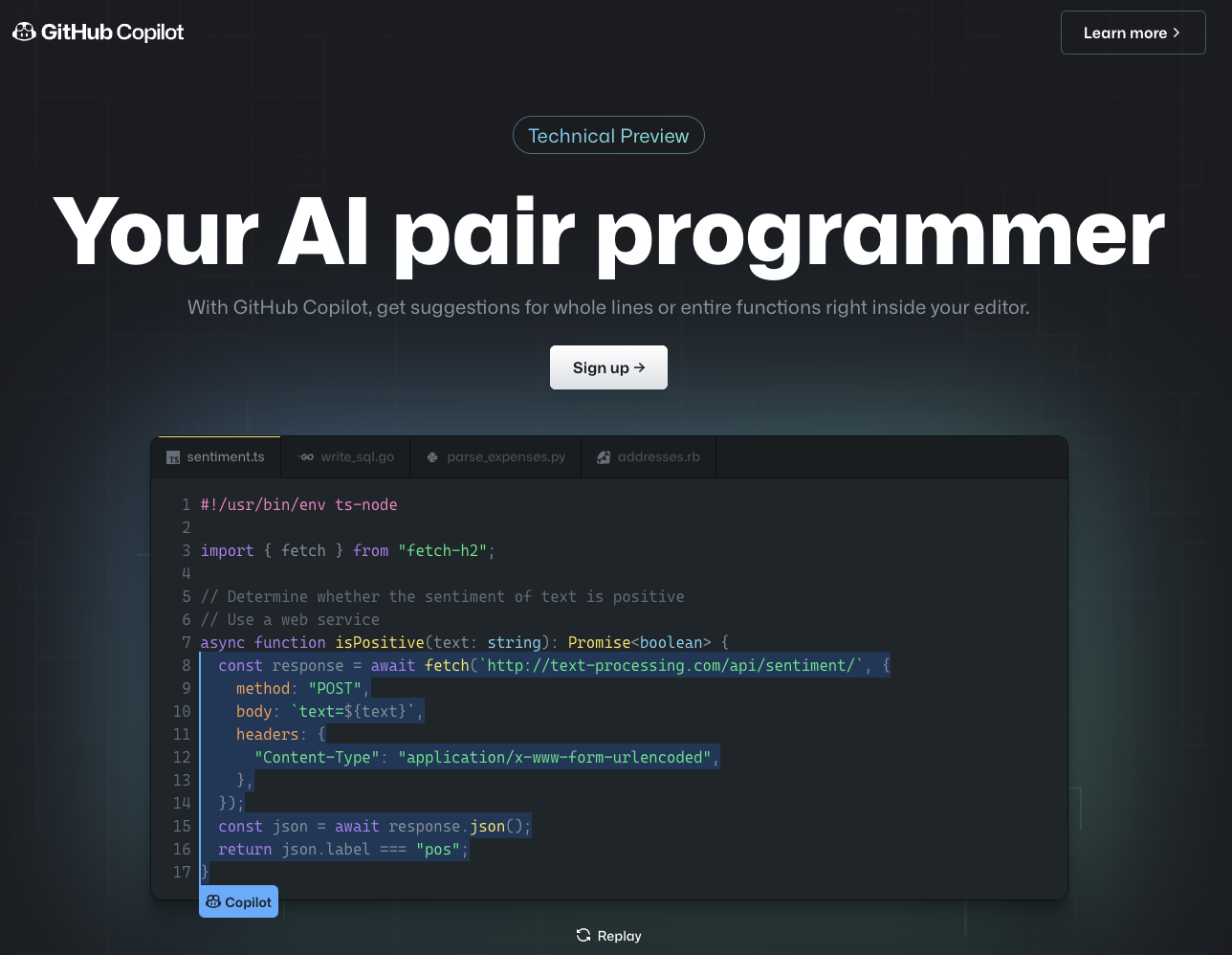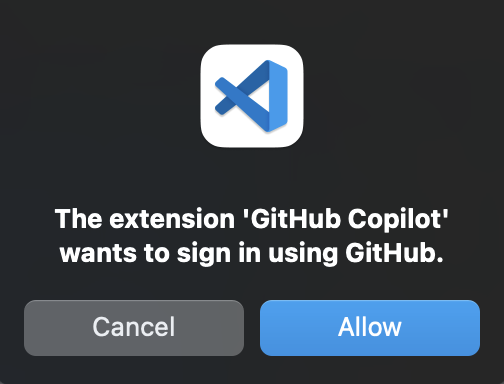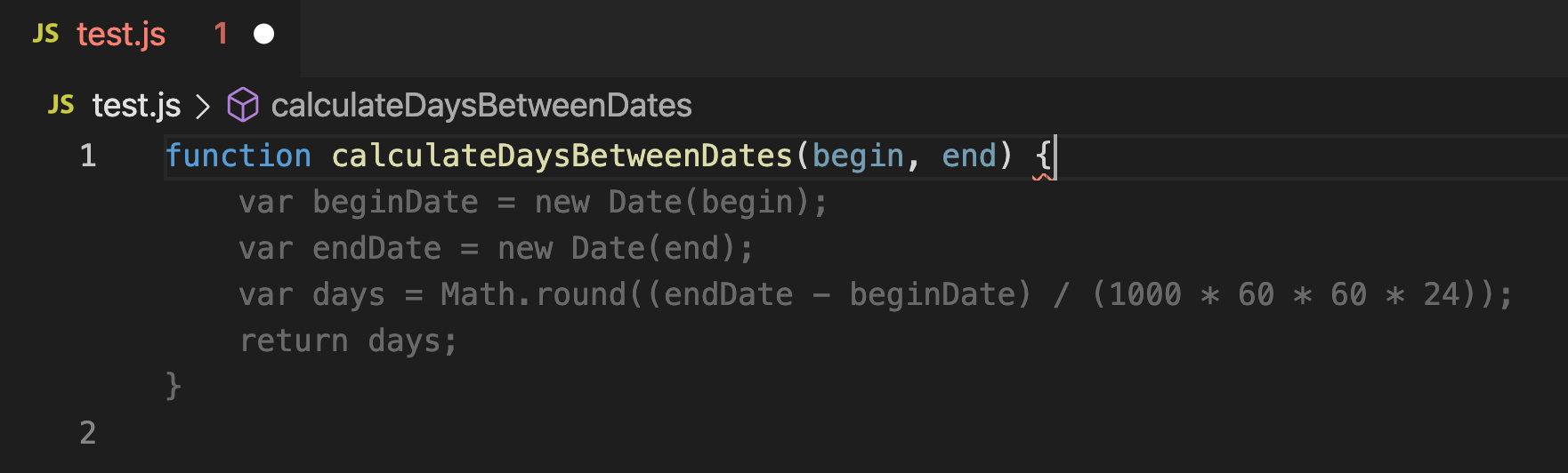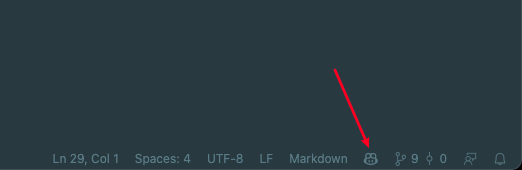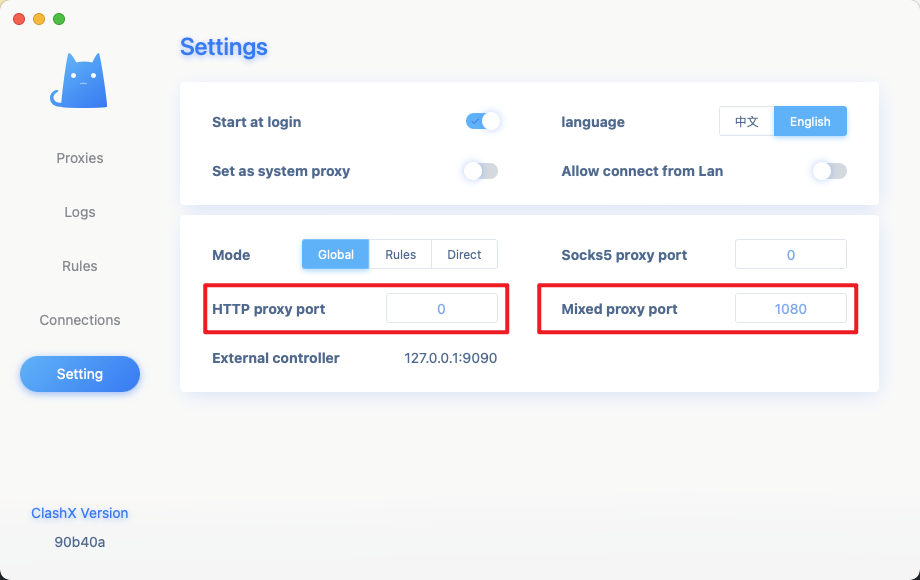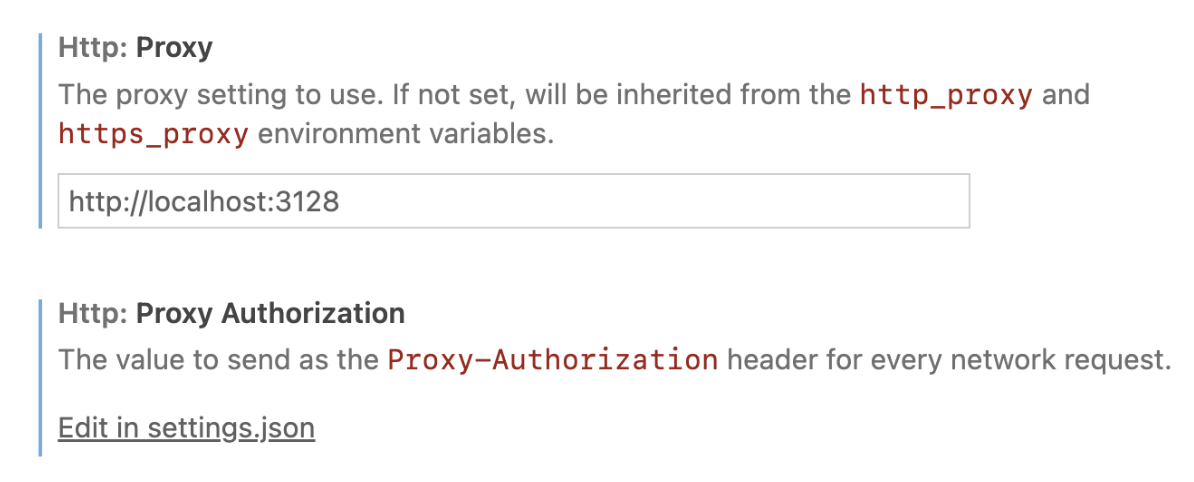Copilot 是什么Copilot (https://copilot.github.com/) 是由 Github 提供的AI编码辅助工具,它可以在编码过程中提供基于 AI 学习的编码建议。在很多情况下,只需要有注释或者函数名称,Copilot就可以实例完整的代码。 目前 Copilot 已经不再免费,需要支持10美元/月或者100美元/年。但你可以试用2个月。访问 Github 设置页面(https://github.com/settings/copilot),按页面提示点击按钮以开通使用权限。当获得开通权限后,就可以在 Github 上使用 Copilot。
安装插件
使用 Copilot 时,需要安装一个插件,在 VSCode 的插件菜单中搜索
安装后插件会提示要求登录 Github ,按提示登录即可。
使用正常使用时,当 Copilot 给出建议时,会在光标位置的后方出现建议的代码,并灰色字显示。如果不希望使用提示,则继续输入代码即可,如果希望使用提示的代码,按下 Tab 键即可。
在 VSCode 中,Copilot 有一个图标,需要确认状态是打开的。当它的样子与其它图标类似,没有背景颜色时,表示是开启的,此时当你编辑代码文件的时候,Copilot会自动提示代码建议。当它有背景颜色(红色、深黄色等)时,表示是关闭的。如果要切换状态只要点击它,然后选择全局(Globally)即可。
快捷键Copilot 也提供了一些快捷键,可以很方便地使用。
Http代理
有些用户(比如中国大陆的用户)可能会遇到Copilot不工作的问题,原因是Copilot无法访问互联网或Github api。你可以在输出面板上看到以下错误信息: 在这种情况下,你需要设置http代理。 首先,获取你的http代理信息。你可以向你的网络管理员询问代理地址和端口,或者如果你使用代理软件,你可以在代理软件设置中找到代理地址和端口。 下面是一个使用代理软件"ClashX"的例子,你可以在"设置"标签中找到代理地址和端口,代理地址是 "127.0.0.1:1080"。
然后,打开VSCode的设置,搜索
设置完成后,重新启动VSCode,Copilot应该可以正常工作。 (责任编辑:IT) |